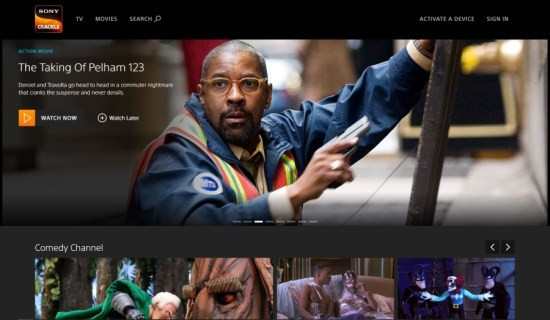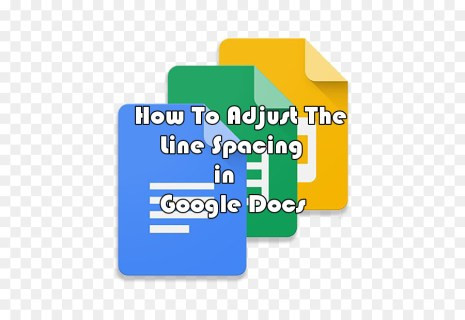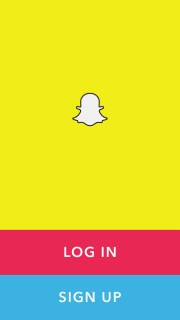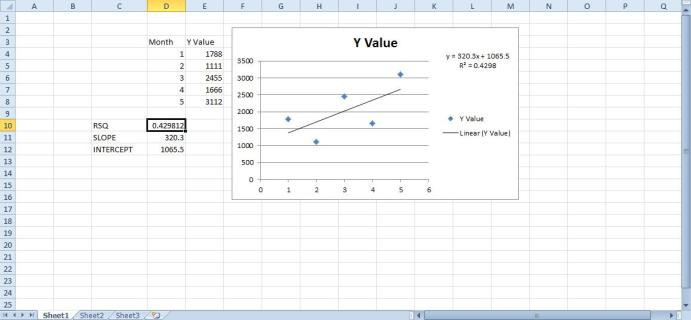Сначала Excel может показаться слишком сложным. У него есть формулы; Вы не можете удалить строку; каким-то образом ваши клетки сливаются воедино, даже если вы даже не пытаетесь. Но как только вы освоите его, использование Excel станет детской игрой, и вы поймете, насколько полезным он может быть во многих ситуациях.
Удалить только таблицу
Что делать, если вам больше не нужна таблица, но вы хотите сохранить результаты? Если вы отправляете отчет своему руководителю, это может иметь место. Кроме того, если файл Excel слишком велик, удаление сводной таблицы может уменьшить его размер. Здесь вы узнаете, как вы можете это сделать.
- Выберите ячейку в таблице.
- Выберите на ленте вкладку «Анализ» и перейдите в «Действия».
- Оттуда выберите «Выбрать» и проверьте всю таблицу.
- Выбрав таблицу, щелкните правой кнопкой мыши ячейку внутри нее.
- Выберите Копировать, и он скопирует все данные в таблице.
- Перейдите на вкладку «Главная» и выберите «Вставить».
- Перейдите к «Вставить значения» и выберите значок «Вставить как значение.
- Теперь вы получите все скопированные данные и очистите сводную таблицу.
Обратите внимание, что вы также можете использовать сочетания клавиш для ускорения процесса. Используйте Ctrl + A, чтобы выделить всю таблицу, а затем скопируйте данные. Затем нажмите следующие клавиши одну за другой: ALT + E + S + V + Enter, чтобы перейти к шагу номер семь. Кроме того, вам не нужно вставлять данные в тот же документ Excel, в котором вы создали сводную таблицу. Вы также можете вставить его в другое место.
Как удалить сводные таблицы в более старых версиях Excel
Возможно, вы все еще используете более старую версию Microsoft Office, например 2007 или 2010. Вот как можно удалить сводную таблицу из электронной таблицы.
- Выберите сводную таблицу, которую хотите удалить.
- Перейдите на вкладку «Параметры» и нажмите.
- Перейти в группу действий.
- Выберите Удалить.
- Выберите Очистить все.
Как удалить сводную диаграмму
Сводные диаграммы также очень распространены в электронных таблицах Excel. Иногда лучше отображать результаты сводной таблицы в виде графика. Если вы хотите удалить его, вот что нужно сделать.
Для Excel 2007-2010
- Выберите диаграмму, которую хотите удалить.
- Перейдите на вкладку «Анализ» и найдите группу данных.
- Оттуда выберите Удалить.
- Нажмите «Стереть все», чтобы завершить процесс.
Обратите внимание, что удаление сводной таблицы, связанной с диаграммой, сделает то же самое. При удалении таблицы соответствующая диаграмма теряет поля, настройки и форматирование.
Для версий Excel новее, чем 2010
- Выберите таблицу или диаграмму.
- Найдите группу «Действия» на вкладке «Аналитика».
- Нажмите «Очистить», а затем «Очистить все.
Таким образом вы сбросите таблицу, но не удалите ее полностью. Если к данным в этой таблице подключена сводная диаграмма, она также будет сброшена.
Упростить управление бизнесом
Вам не нужно быть математическим мастером, чтобы использовать Excel и все его замечательные функции. Это, безусловно, делает управление бизнесом более удобным, поскольку позволяет отслеживать различные типы данных.
Когда вы получите нужные результаты, вы можете сохранить их без сводной таблицы, которая может занимать слишком много места и делать ваши файлы слишком большими. В конце концов, удаление таблицы или диаграммы занимает всего несколько кликов.
Используете ли вы сводные таблицы? Как сохранить результаты? Дайте нам знать в комментариях ниже.